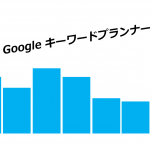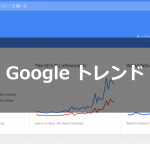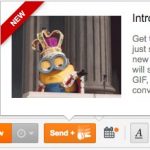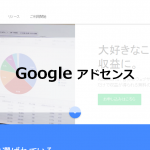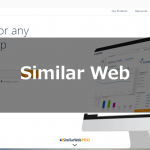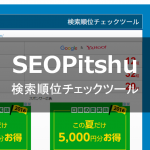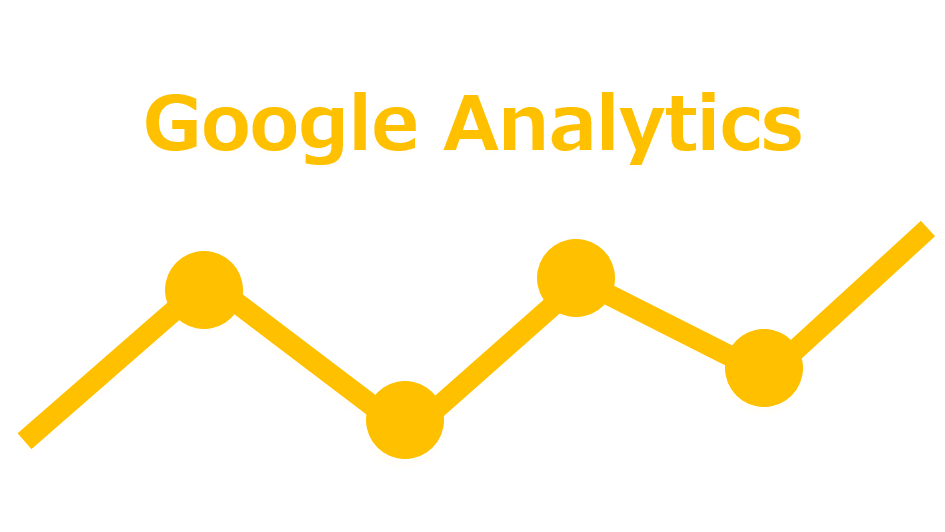
皆さんは、Googleアナリティクスを隅々まで使いこなせているでしょうか?おそらくこの記事『Googleアナリティクスリアルタイムレポートの見方・読み方』を今まさに読んでいる皆さんは、Googleアナリティクスに徐々に慣れてきて、隅々まで知って使いこなしたいと思い始めている頃ではないかと思います。ここでは、最も便利(個人的には)な機能である、Googleアナリティクスのリアルタイムレポートの見方・読み方を記載しています。
リアルタイムレポートとは、その名の通り、今まさにユーザが訪れている瞬間のレポートを表しています。そのため、皆さんのサイト、もしくはブログに、そのユーザが訪問しているのです。そのユーザが、どのような行動をとっているのか、どこにアクセスが集中しているのかなどをリアルタイムに知ることができるツールです。リアルタイムレポートには、『サマリー』『地域』『トラフィック』『コンテンツ』『イベント』『コンバージョン』の6つのカテゴリがあります。それらのカテゴリについて、詳しく見ていきましょう。Googleアナリティクスを実際に起動して別タブで並べて見てみるとわかりやすいかもしれません。
サマリー
リアルタイムレポートにおいて、この『サマリー』はもっとも利用するカテゴリーであると思います。ここでは、以下の図のように、[1]訪問者の人数、[2]訪問者の利用するデバイスとその割合、[3]訪問者の閲覧ページとその割合、[4]ページビュー数(秒刻み[4-1]+分刻み[4-2])、[5]参照元、[6]参照元(ソーシャル)、[7]検索キーワード、[8]地域、が判別でき、リアルタイムレポートにおけるその他のカテゴリーの重要な部分がまとめて表示されています。
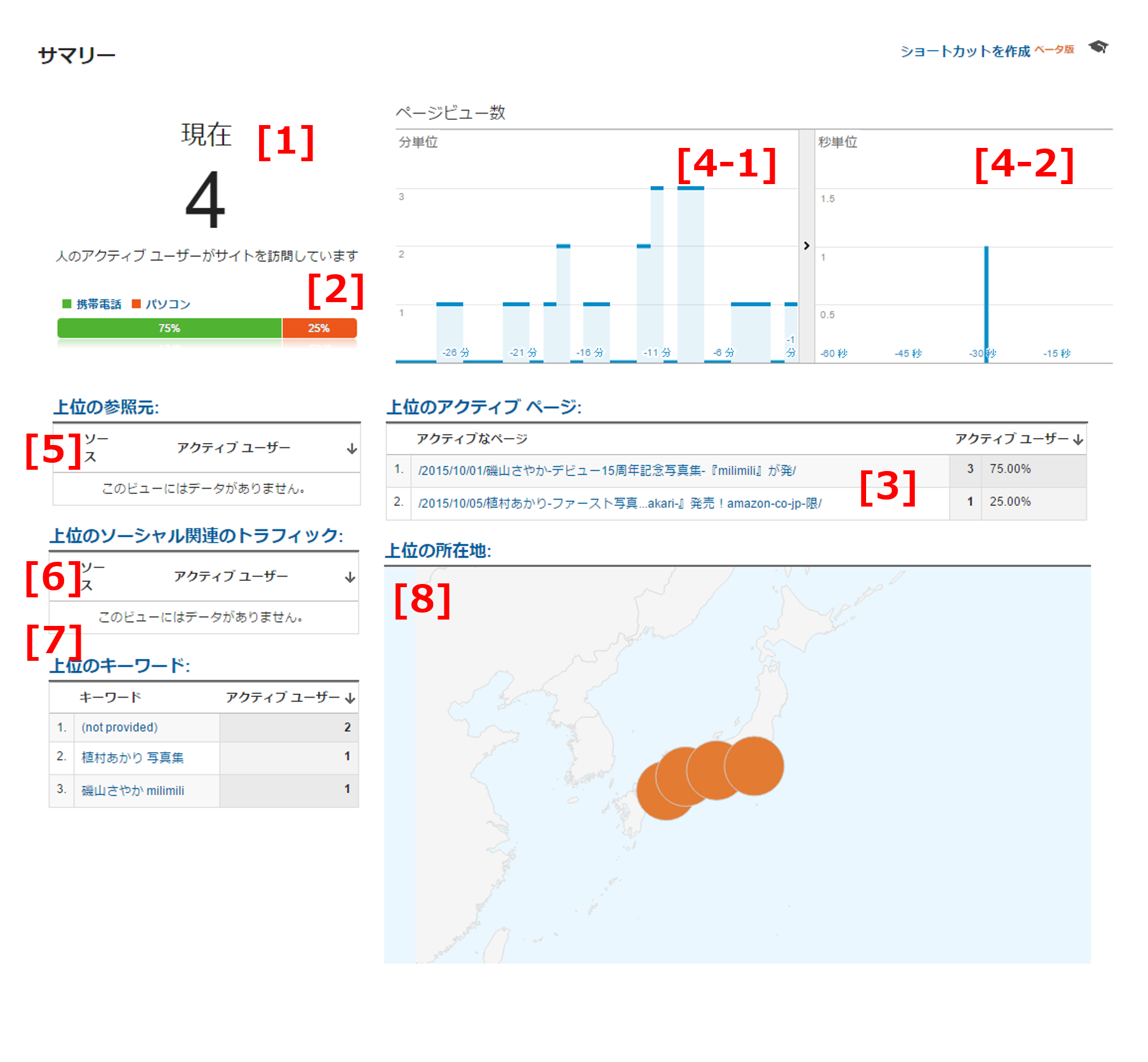
『サマリー』において、特筆する点としては、[4]のページビュー数は、縦軸がページビュー数であり、訪問者が訪問すると右側の『秒刻み』の窓[4-1](横軸:秒)と左側の『分刻み』の窓[4-2](横軸:分)の両方に出現し、1分が経過するまではその右側の窓を右端から左端へ移動します。1分が経過すると、左側の『分刻み』の窓のみで移動します。1分間に何人も訪問すると、右側の『秒刻み』の窓には、複数の動く縦棒が出現することはもちろん、左側の『分刻み』の窓では、単位時間当たりのページビュー数が計上されるため、上に長い縦棒が出現します。[7]の検索キーワードでは、訪問者が、何のキーワードを入力して、皆さんのサイト・ブログにアクセスしてきたかを示しています。(not provided)は、訪問者が、Googleアカウントにログインした状態で、Google検索をしているものです。これは、プライバシーの問題から、(not provided)と表示されるようです。分析には少々残念な仕様ですが、Google検索であることだけは区別することができます。
地域
リアルタイムレポートにおける『地域』では、訪問者のいる場所とその割合を示しています。たとえば、日本国内向けのサービスですと、日本が大半を占めているでしょう。日本でない場合には、どこの国からアクセスされているのかを、ここの『地域』から確認することが可能です。なお、ここの『地域』から得られる情報は、前述の『サマリー』[8]地域からも簡単に確認することができます。詳しく分析するためには、この『地域』を確認しましょう。
トラフィック
『トラフィック』では、訪問者が、何を媒体として、皆さんのサービスにアクセスしているのかを確認することができます。オーガニック検索であれば、GoogleやYAHOOがソースに表示されます。(none-direct)は、その名の通り、ダイレクトにURLを打ち込んで、皆さんのサービスにアクセスしていることを示しています。
コンテンツ
『コンテンツ』のリアルタイムレポートでは、訪問者が閲覧しているページとそのタイトルを全体の割合とともに表示しているものです。これにより、訪問者がいま何の『コンテンツ』を見ているのかがわかります。この『コンテンツ』は、『サマリー』の[3]訪問者の閲覧ページとその割合でも確認することができます。『サマリー』では、上位10件のみ表示されるだけなので、細かく分析したい時にはこの『コンテンツ』を確認しましょう。
イベント
『イベント』のリアルタイムレポートでは、表示されているアクションやカテゴリをクリックすることで、そのセグメントにおけるアクセス状況のみを確認することができます。さらに、『トラフィック』などの別のメニューで、オーガニック検索をクリックして絞り込んでおけば、その設定をこの『イベント』のレポートでも保持されます。そのためのある特定のセグメントにおいて、イベントが正しく発生しているかどうかを確認できます。
コンバージョン
『コンバージョン』は、Googleアナリティクスを使用する人がカスタマイズして利用できるサービスですが、ここでは、レポートからこの『コンバージョン』をリアルタイムに確認することができます。たとえば、『コンバージョン』の完了ページ(サンキューページ)までに、何人の訪問者が今進んでいるのかを知ることができます。
おわりに
いかがでしょうか。ここには、Googleアナリティクスのリアルタイムレポートの見方・読み方をまとめましたが、実はこれだけでもうアナリティクスのリアルタイムレポートはマスターしたようなものです。Googleは、アナリティクスのリアルタイムレポートのヘルプページも設けていますので、何かあった場合にはそちらも参照しましょう(リアルタイム レポートについて | アナリティクスヘルプ)。
『ネットニュースJP.com』では、サイト構築やサービス向上のために、このほかにもさまざまな情報を提供しています。皆さんのサイト・ブログのサービス向上に役立てていただければ幸いです。